windows11去掉蓝牙图标的教程
时间:2023-03-06 16:32:08作者:极光下载站人气:20
windows11是微软公司在2021年发布的一款计算机操作系统,吸引了不少用户的关注,再加上只要是安装了正版windows10系统的用户电脑,就可以免费下载使用windows11系统,因此有许多的用户慕名前去下载使用,在使用的过程中,会发现windows11系统中有着许多的创新功能等待着用户前去使用体验,能够进一步提升用户的办事效率。当用户在windows11系统中开启了蓝牙功能时,就会在桌面的右下角出现蓝牙图标,用户想要将其去除,应该怎么来操作呢,其实这个问题很好解决,用户直接在设置页面上找到蓝牙和其他设备选项,接着将蓝牙关闭并点击更多蓝牙设置选项,最后进入到蓝牙窗口中取消显示蓝牙图标即可解决问题,那么下面就和小编一起来看看问题详细的操作过程吧,希望用户能够从中获取到有用的信息。
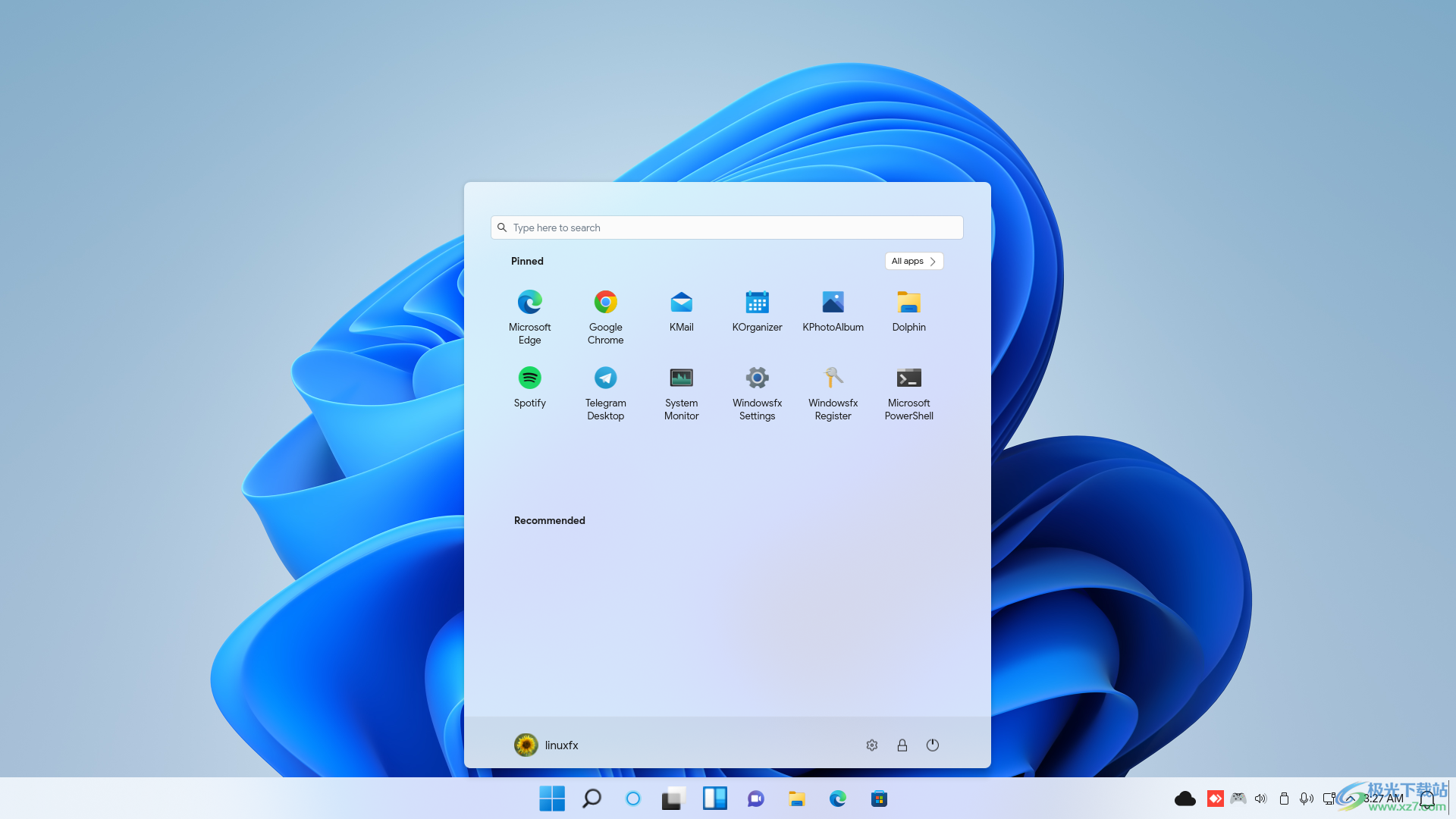
方法步骤
1.用户首先需要在电脑桌面下方的任务栏中点击开始图标,接着会弹出开始菜单
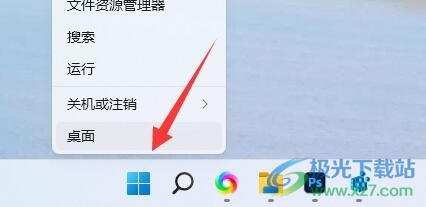
2.这时用户在开始菜单中点击设置图标,将会进入到设置页面中来进行设置
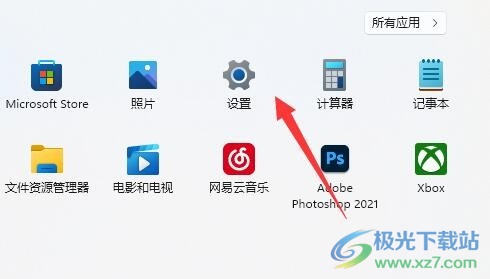
3.进入到设置页面中,用户将左侧选项卡切换到蓝牙和其他设备选项卡上
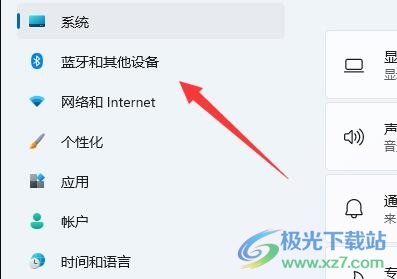
4.然后右侧页面会显示出相关的功能选项,用户直接将蓝牙选项右侧的开关按钮关闭即可
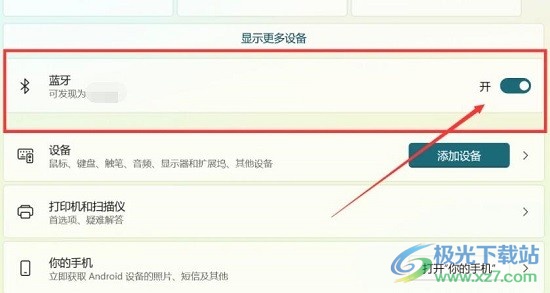
5.若是不想关闭蓝牙,就可以点击下方的更多蓝牙设置选项,以此来打开新窗口
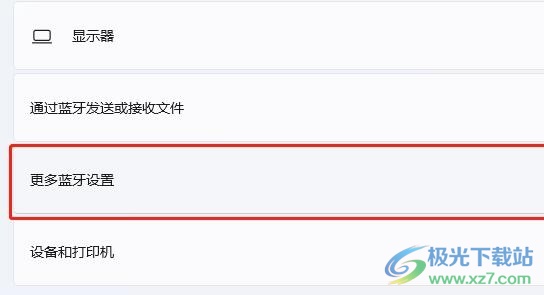
6.用户在打开的蓝牙窗口中,在通知板块中直接取消勾选在通知区域显示蓝牙图标选项即可解决
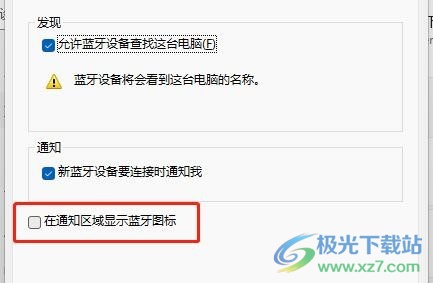
以上就是小编对用户提出问题整理出来的方法步骤,用户从中知道了操作的过程为点击开始——设置——蓝牙和其他设备——关闭蓝牙——更多蓝牙设置——取消勾选在通知区域显示蓝牙图标即可解决,方法简单有效,所以有需要的用户可以跟着小编的步骤操作起来。
网友评论